-
如何打勾,小编告诉你怎么在excel中打勾
- 2018-06-22 10:21:06 来源:windows10系统之家 作者:爱win10
我们在使用Excel的时候经常需要使用到“打勾”这一功能,但问题是又不会使用,那这就是很尴尬的事情了。但不怕,你们现在有我。我现在就来给你们说说怎么在Excel中打勾。
最近遇到很多个小伙伴在问要怎么在Excel中打勾。由于我一个个回复不过来,所以今天在这儿我就来做一个统一的回答,让更多的小伙伴可以看见。下面我就开始演示在Excel打勾的过程~
首先,打开Excel,再建立一个空白的表格选定一个需要打上对勾的单元格。
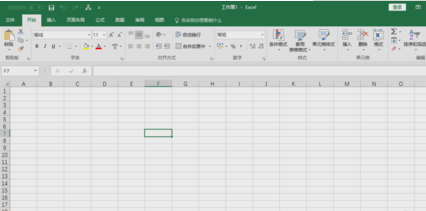
Excel中打勾系统软件图解1
接着点击上方菜单栏插入,在下方最右侧找到插入符号,点击进入。
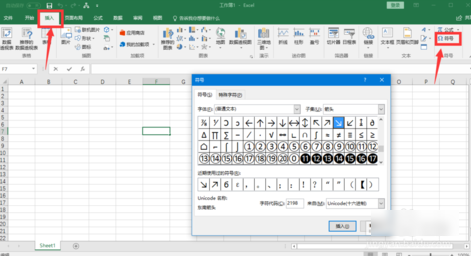
Excel中打勾系统软件图解2
下一步,在弹出的符号插入选项框中,将字体选择为“Wingdings 2”。
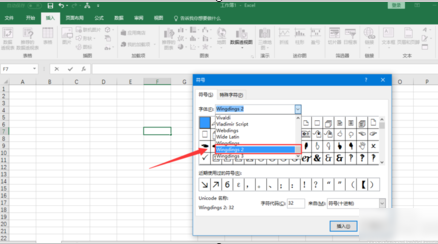
Excel中打勾系统软件图解3
最后,找到需要插入的对勾符号,在点击插入即可。
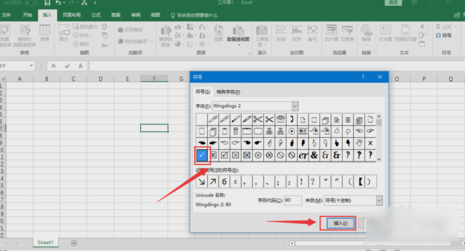
Excel中打勾系统软件图解4
那么以上就是在Excel打钩的操作过程啦~~你们快来看看吧~~
猜您喜欢
- 32位windows10系统正式版最新下载..2017-03-30
- 如何安装Windows Server 2008,小编告..2017-12-12
- win764位深度技术装机版最新下载..2017-01-12
- 小编告诉你设置win7右键显示隐藏文件..2017-09-07
- 风林火山官网正版win7 64元旦贺岁版最..2017-01-08
- win无法格式化u盘的解决方法..2016-09-23
相关推荐
- Win7各个版本之间的区别 2015-03-24
- 小编告诉你win7安装字体的方法.. 2018-09-26
- 下载一键装系统的方法 2017-02-04
- 深度ghost win7 64位装机版最新下载.. 2017-04-02
- win7系统快速显示完整快捷菜单不使用s.. 2015-03-27
- 怎么激活永久windows7 2022-10-18





 系统之家一键重装
系统之家一键重装
 小白重装win10
小白重装win10
 系统之家win10专业版64位下载 v1909
系统之家win10专业版64位下载 v1909 系统之家win10专业版32位下载 v1912
系统之家win10专业版32位下载 v1912 深度技术Ghost win7 sp1 32位系统旗舰版下载v1903
深度技术Ghost win7 sp1 32位系统旗舰版下载v1903 神盾安全浏览器 v6.1.0.0官方版
神盾安全浏览器 v6.1.0.0官方版 EXE文件加密工具v1.0绿色版 (一款给EXE文件加密的小工具)
EXE文件加密工具v1.0绿色版 (一款给EXE文件加密的小工具) 雨林木风Ghost win8 32位专业版下载v201705
雨林木风Ghost win8 32位专业版下载v201705 服装销售管理
服装销售管理 深度技术win1
深度技术win1 萝卜家园Ghos
萝卜家园Ghos FOOZI浏览器
FOOZI浏览器  豆伴 v0.9.3
豆伴 v0.9.3 支付神探浏览
支付神探浏览 萝卜家园win7
萝卜家园win7 网盘地址分享
网盘地址分享 新萝卜家园Wi
新萝卜家园Wi MSDN Ghost W
MSDN Ghost W 系统之家32位
系统之家32位 最新可牛影像
最新可牛影像 粤公网安备 44130202001061号
粤公网安备 44130202001061号